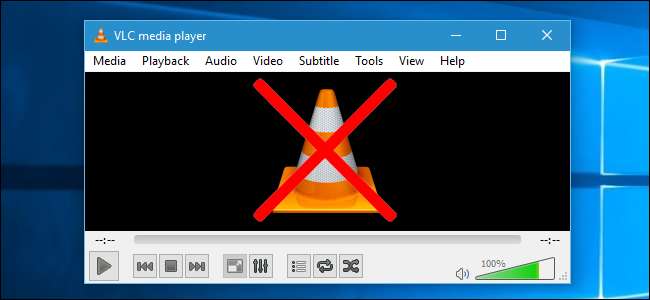
Nhiều bài kiểm tra khác nhau – như bài kiểm tra này tại PCWorld –Hiển thị ứng dụng Phim & TV của Windows 10 cung cấp hơn gấp đôi thời lượng pin của VLC và các trình phát video khác. Điều này là do Phim & TV sử dụng tính năng tăng tốc phần cứng, và VLC cũng có thể - bạn chỉ cần bật tính năng này trước. Sau đó, bạn sẽ có thể tận hưởng các tính năng nâng cao của trình phát video yêu thích của mình mà không bị ảnh hưởng đến pin.
Đây cũng là lý do tại sao bạn sẽ thấy máy tính xách tay và máy tính bảng mới được quảng cáo có thời lượng pin “phát lại video” dài được đo khi phát video trong ứng dụng Phim & TV tích hợp của Windows 10. Đó là tất cả về tăng tốc phần cứng – Phim & TV sử dụng tính năng tăng tốc phần cứng theo mặc định, nhưng nhiều ứng dụng khác thì không.
Tăng tốc phần cứng là gì?
Có một số cách khác nhau để phát lại video. Một là thông qua "giải mã phần mềm". Trình phát video đọc tệp video và giải mã thông tin bằng bộ xử lý hoặc CPU của máy tính. Các CPU hiện đại có thể xử lý điều này và cung cấp video mượt mà, nhưng CPU không thực sự được tối ưu hóa để thực hiện loại toán học này.
Tuy nhiên, giải mã tăng tốc phần cứng hiệu quả hơn nhiều. Với khả năng tăng tốc phần cứng, CPU giao công việc giải mã cho bộ xử lý đồ họa (GPU), được thiết kế để tăng tốc độ giải mã (và mã hóa) của một số loại video nhất định. Tóm lại, GPU có thể thực hiện một số dạng toán nhanh hơn và ít tốn điện hơn. Điều đó dẫn đến thời lượng pin lâu hơn, ít nóng hơn và phát lại mượt mà hơn trên các máy tính chạy chậm.
Bắt duy nhất? Tăng tốc phần cứng chỉ khả dụng cho một số codec video nhất định. Nói chung, khi bạn trích xuất hoặc tải xuống video, bạn nên sử dụng H.264 (khá phổ biến hiện nay, vì vậy nó sẽ không khó tìm). Chúng thường có phần mở rộng tệp .mp4. Tăng tốc phần cứng được cung cấp rộng rãi nhất cho loại video này.
Thật không may, nhiều trình phát video hiện đại – bao gồm VLC – không bận tâm sử dụng tính năng tăng tốc phần cứng theo mặc định, ngay cả khi chúng hỗ trợ. Vì vậy, bạn cần phải tự bật nó lên.
Cách bật Tăng tốc phần cứng trong VLC
Bạn chắc chắn nên bật tăng tốc phần cứng nếu đang sử dụng VLC trên máy tính xách tay hoặc máy tính bảng. Lý do duy nhất để không làm như vậy là điều này có thể gây ra sự cố tương thích trên một số hệ thống, đặc biệt là các máy tính cũ có trình điều khiển phần cứng bị lỗi. Nếu bạn gặp sự cố khi phát video trong VLC, bạn luôn có thể tắt tùy chọn này sau.
Để bật tăng tốc phần cứng trong VLC, hãy đi tới Công cụ> Tùy chọn.
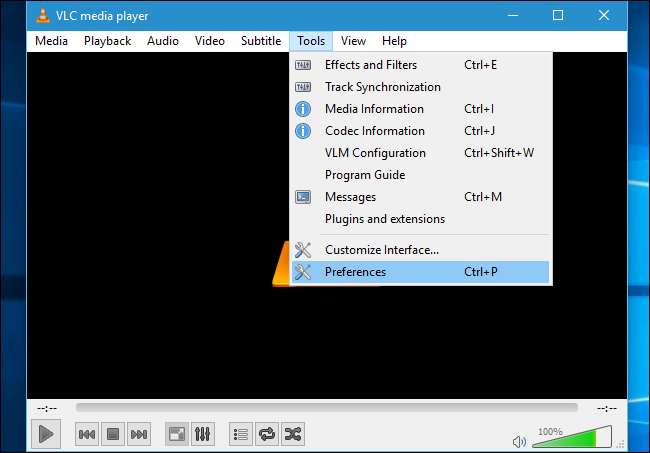
Nhấp vào tab “Đầu vào / Codec”, nhấp vào hộp “Giải mã tăng tốc phần cứng” trong Codec và đặt nó thành “Tự động”.
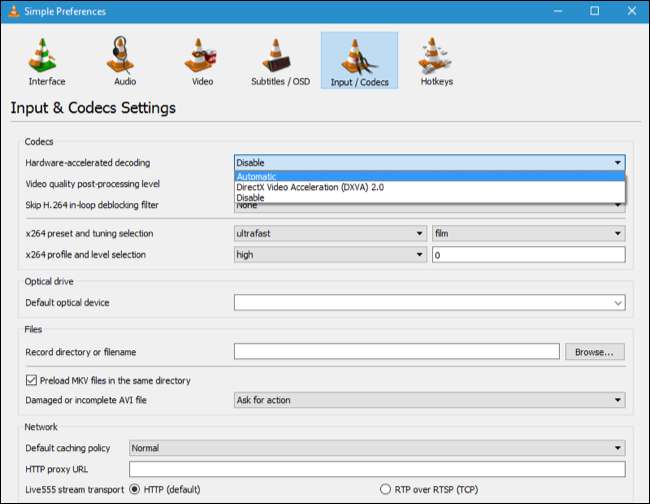
VLC’s wiki liệt kê các codec video mà nó có thể tăng tốc. Trên Windows, H.264, MPEG-1, MPEG-2, WMV3 và VC-1 đều được tăng tốc phần cứng. Trên máy Mac, chỉ H.264 được tăng tốc phần cứng. Các video không được tăng tốc phần cứng sẽ phát bình thường; VLC sẽ chỉ sử dụng CPU của bạn và bạn sẽ không nhận được bất kỳ sự cải thiện nào về thời lượng pin.
Phim & TV cũng là một trình phát video vững chắc
Nếu muốn tiết kiệm pin, bạn luôn có thể sử dụng ứng dụng “Phim & TV” đi kèm với Windows 10. Mặc dù có tên gọi như vậy, ứng dụng này không chỉ để phát phim và các tập phim truyền hình mà bạn phải trả để thuê hoặc tải xuống từ Microsoft. Đây là trình phát video mặc định trên Windows 10, vì vậy, chỉ cần nhấp đúp vào một video sẽ mở video đó trong Phim và TV, giả sử bạn chưa hết cách để cài đặt một trình phát video khác và đặt nó làm trình phát video mặc định của mình.
Mặc dù bạn có thể cho rằng điều đó, nhưng như một “ Nền tảng Windows chung ”Ứng dụng Phim & TV sẽ chậm hơn và nặng hơn ứng dụng máy tính để bàn truyền thống như VLC, bạn đã nhầm. Nó được thiết kế để cung cấp khả năng phát lại được tăng tốc phần cứng phù hợp để có tuổi thọ pin tối ưu trên máy tính xách tay và máy tính bảng, trong khi VLC thì không.
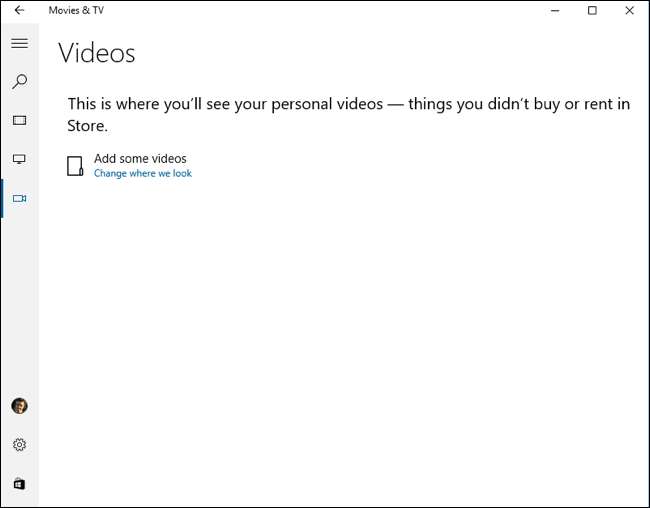
Bật tăng tốc phần cứng trong các trình phát video khác
Nếu bạn có một trình phát video ưa thích khác, hãy đảm bảo xem xét các tùy chọn của nó – hoặc thực hiện tìm kiếm trên web cho tên của trình phát video và “tăng tốc phần cứng” –để đảm bảo bạn đã bật tùy chọn tăng tốc phần cứng. Nếu trình phát video không cung cấp khả năng tăng tốc phần cứng, bạn có thể không nên sử dụng trình phát này khi máy tính xách tay của bạn đang sử dụng pin.
LIÊN QUAN: Tại sao YouTube trong Chrome (và Firefox) lại ngốn pin máy tính xách tay của bạn và cách khắc phục
YouTube thực sự gặp sự cố tương tự trong Google Chrome và Mozilla Firefox. YouTube có thể cung cấp video ở định dạng video H.264 tiêu chuẩn mà nhiều chipset phần cứng có thể cung cấp khả năng tăng tốc phần cứng hoặc codec VP8 và VP9 của riêng Google. Theo mặc định, YouTube cung cấp video VP8 và VP9 cho Chrome và Firefox, nhưng có một vấn đề lớn với khả năng tăng tốc phần cứng cho VP8 và VP9 chưa có trong bất kỳ phần cứng nào. Điều này có nghĩa là YouTube sẽ tiêu hao pin của bạn trong Chrome và Firefox nhanh hơn so với các trình duyệt chỉ hỗ trợ H.264, chẳng hạn như Microsoft Edge và Apple Safari. Đến làm cho YouTube sử dụng ít pin hơn trong Chrome hoặc Firefox , bạn có thể cài đặt h264ify phần mở rộng , điều này sẽ buộc YouTube phân phát video H.264 trên trình duyệt của bạn.
Điều này không thực sự quan trọng trừ khi bạn đang sử dụng máy tính xách tay sử dụng pin – hoặc một máy tính quá cũ, chậm không có đủ sức mạnh CPU để phát video mượt mà. Khi bạn chỉ đang sử dụng VLC hoặc một trình phát video khác trên máy tính để bàn của mình, lợi ích duy nhất của việc tăng tốc phần cứng là giảm mức sử dụng CPU. Điều này sẽ tiết kiệm một chút điện năng và giữ cho máy tính của bạn chạy mát hơn một chút, nhưng không thành vấn đề nếu bạn chỉ xem video trong VLC trên một máy tính để bàn mạnh mẽ.
Đó có thể là lý do tại sao VLC không bật tùy chọn này theo mặc định. Nó có thể gây ra sự cố trên một số máy tính để bàn cũ trong khi chỉ mang lại lợi ích đáng chú ý trên máy tính xách tay và máy tính bảng chạy bằng pin.






